今回はiOS版Facebookアプリで、通常よりも高画質なHD写真やHD動画を投稿する方法を解説します。
通常画質でアップロードした写真の解像度は960*720になりますが、HD画質で写真を投稿すると解像度が2048*1536になるので、通常と比べるとかなり鮮明な写真をタイムラインに投稿することが可能です。
実際に2つの写真を見比べることが出来るサンプルも記事末に用意しています。
目次
写真や動画をHD画質で投稿する方法
Facebookアプリで「その他」→「設定」の順にタップ。
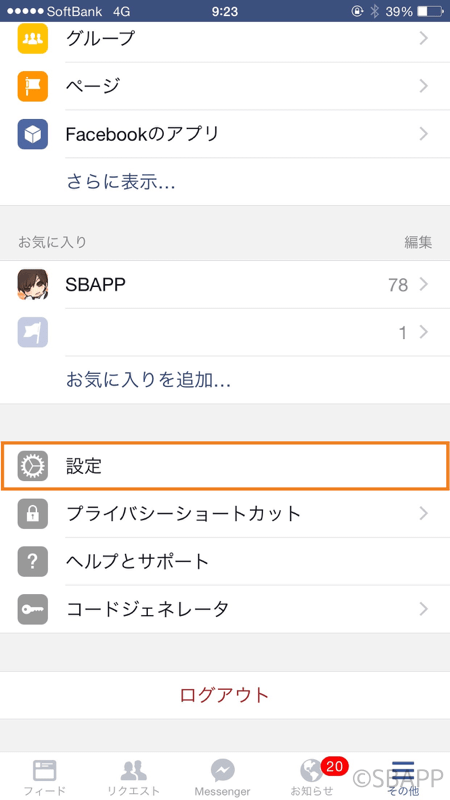
「アカウントの設定」をタップ。
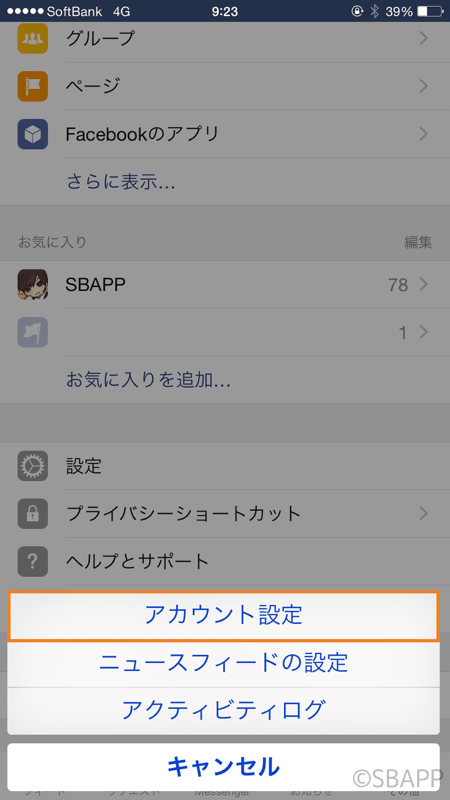
「動画と写真」をタップ。
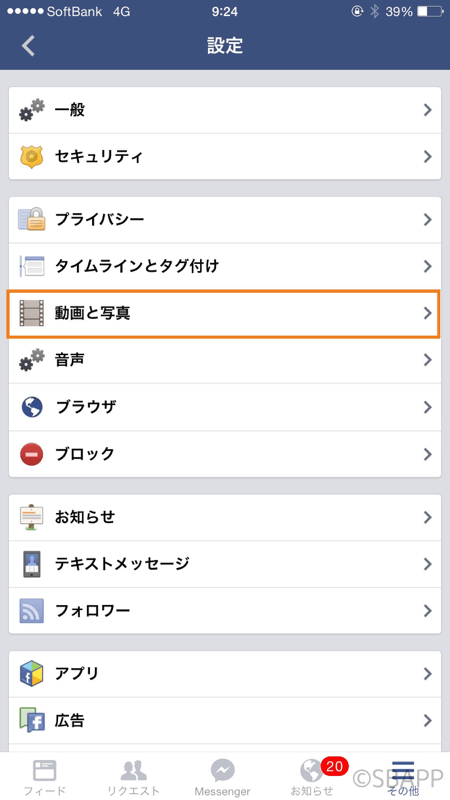
動画設定と写真設定の「HDをアップロード」をオンにする。
※ HDアップロードは通常と比べると通信量を大きく消費するので(特に動画)、通信量制限が不安なのであればWi-Fi接続時に利用すると良いです。
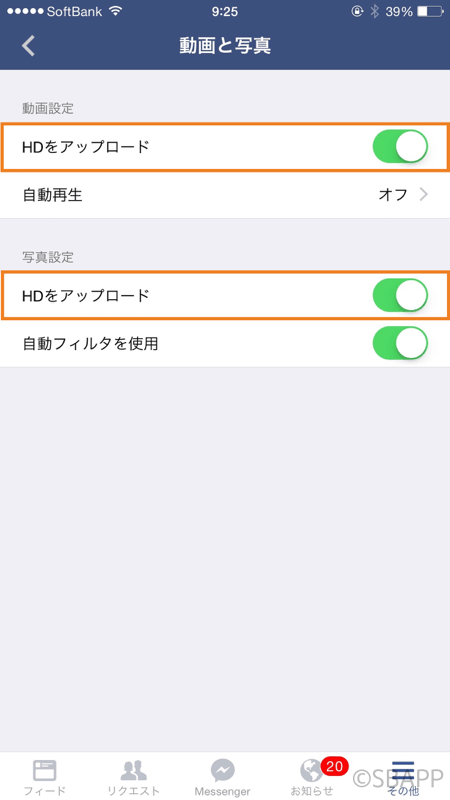
後はいつも通り写真や動画を投稿するだけです。
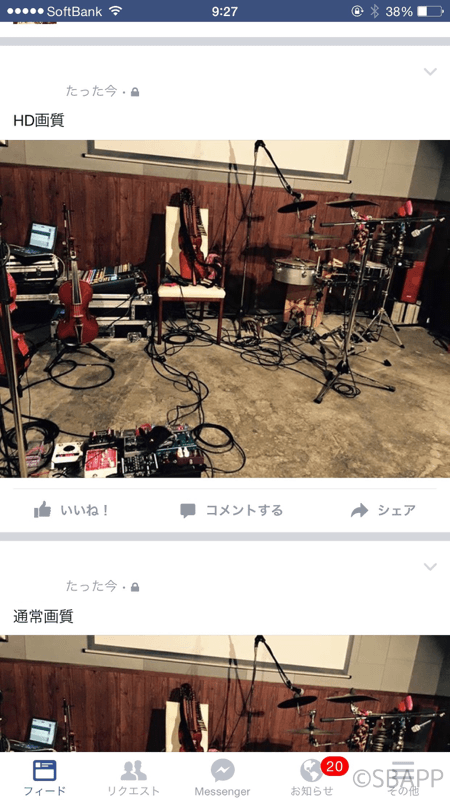
通常画質とHD画質で写真比較
iPhoneで撮影した写真を一度Facebookにアップロードして、再度ダウンロードした写真を用意しました。
※ サーバーの都合上圧縮処理をしている為、オリジナルの画質よりもやや劣化しています。
通常画質

HD画質

二つを見比べてみると中央の楽器(ニッケルハルパ)の影がHD画質の方がクッキリしているように見えるものの、遠目だと若干の差しかありませんが、写真の一部を拡大してみると..
通常画質だと音響機器のボタンの輪郭が潰れていますが、HD画質だと輪郭もはっきりと見ることができます。

細部まではっきりと写った写真を共有したいのであれば、HD画質でアップロードした方が良さそうです。
つぶやき

今回の検証をした際の解像度とファイルサイズの変化をまとめておきます。
| 投稿前(オリジナル) | 通常画質 | HD画質 | |
|---|---|---|---|
| 解像度 | 3264*2448 | 960*720 | 2048*1536 |
| ファイルサイズ | 2.1MB | 209KB | 721KB |
通常画質、HD画質共に圧縮率が高めなので、オリジナルの写真と比較すると色味も変わっていました。
オリジナル写真の色味や解像度など、写真のあらゆる情報をオリジナルのまま相手に伝えたいのであれば、Dropboxなどのクラウドストレージを使った方が良いです。
 Facebook
Facebook
カテゴリ: ソーシャルネットワーキング
無料
※最新価格はAppStoreを確認して下さい。
AppStoreからダウンロード

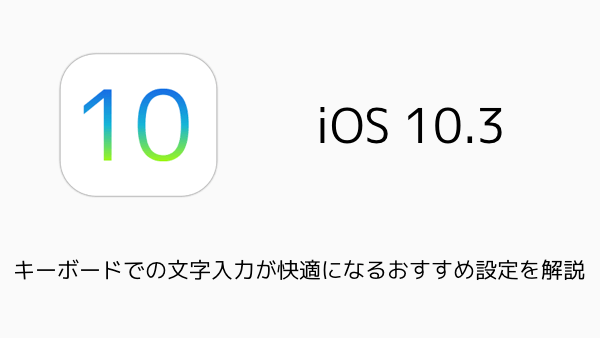
コメントを投稿する(承認後に反映)